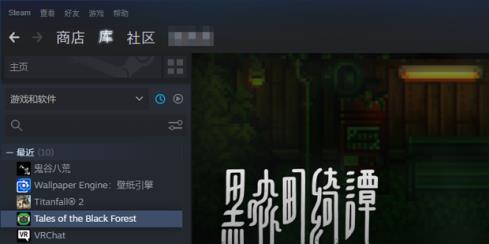steam一直在更新该怎么解决呢?今天就教给大家解决方法。

steam一直在更新解决方案
1、首先右键steam,点击【打开文件所在的位置】打开steam目录。
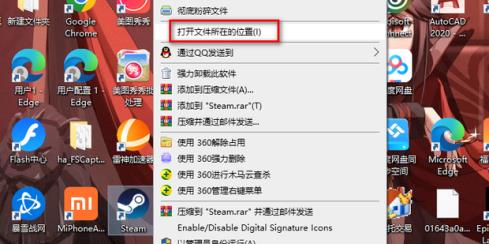
2、右键【steamapps】,点击【删除】。

3、右键【package】,点击【删除】,一直更新是这两个文件造成的。
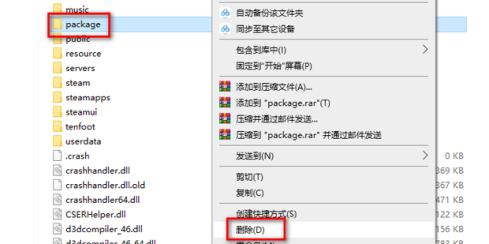
4、再打开steam。

5、右键左上角的【steam】,点击【设置】打开设置页面。

6、点击【下载】进入下载页面。

7、将【下载地区】改成别的,离你越近越好。

8、点击【清除下载缓存】。

9、点击【确定】。

10、再重启steam,就恢复正常了。